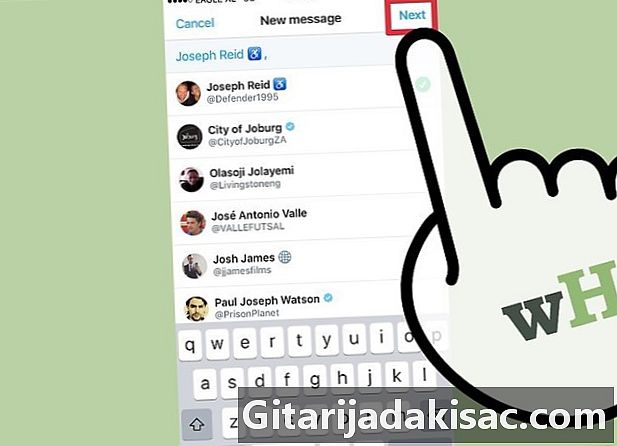
Innhold
I denne artikkelen: Bruk applikasjonen Bruk en datamaskin Administrer private enheter
Som de fleste sosiale nettverk, tilbyr du deg muligheten til å sende private til vennene dine! Du kan glede deg over denne funksjonen på mobilversjonen og på skrivebordsversjonen ved å banke på fanen s nederst til høyre i applikasjonen din (mobil) eller ved å klikke på den samme knappen øverst til venstre på siden din.
stadier
Metode 1 Bruk applikasjonen
- Trykk på appen . Kontoen din skal vises direkte.
- Hvis du ikke er logget inn på smarttelefonen, må du først logge inn for å få tilgang til kontoen din.
-
Trykk på fanen s. Du finner den i nedre høyre hjørne av skjermen.- Du kan trykke på en eksisterende samtale for å åpne den.
-
Trykk på ikonet ny . Det er øverst til høyre på skjermen. En liste over vennene du kontakter mest vises.- Du kan bare sende til de som følger deg.
-
Trykk på navnet til en kontakt. Trykk på navnet som vises i rullegardinmenyen for å legge det til det nye. Du kan gjøre dette for så mange venner du vil hvis du vil sende en gruppe.- Du kan også trykke på en venns kallenavn (hans @ brukernavn) for å vise navnet hans.
-
Press følgende. Press følgende øverst til høyre på skjermen. Et nytt vindu for kontakten din åpnes. -
Trykk på feltet Start en ny . Du finner den nederst på skjermen. Trykk for å vise et tastatur. -
Skriv inn det dedikerte feltet. Det vil vises mens du skriver det på tastaturet. Merk at du må trykke på alternativet send å sende din. -
Trykk på GIF. Trykk på GIF eller kameraikonet for å legge til en GIF eller et bilde. Disse to alternativene er til venstre for feltet. En GIF er et dynamisk bildeformat mens det kameraformede ikonet lar deg laste ned alle typer bildefiler. -
Press send. Press send å sende din. Knappen skal være til høyre for feltet. Du har sendt en privat!
Metode 2 Bruk en datamaskin
-
Åpne favorittleseren din. For å sende en over, må du først logge inn på kontoen din. -
Vi ses på nettsted for . Hvis du allerede er logget inn, vil du se startskjermen til kontoen din. -
Angi identifikatorene dine. Dette er ditt telefonnummer, brukernavn eller adresse etterfulgt av et passord.- Klikk på Logg inn når du er ferdig. Knappen er øverst til høyre på skjermen.
-
Klikk på fanen s. Du finner den øverst på skjermen, i kategorien som begynner med velkommen. -
Klikk på ny . Et vindu med folk du kontakter mest vil vises.- For å kontakte en av disse personene, klikk på navnet deres.
-
Skriv inn navnet til en venn. Skriv inn navnet til en venn i søkefeltet øverst i vinduet. En rullegardinmeny vises. Den inneholder navnet hans og regnskapet som kommer nær den. -
Klikk på vennens navn. Det blir lagt til i linjen ny . Du kan legge til så mange mennesker du vil hvis du vil sende en til flere mottakere. -
Klikk på følgende. Klikk på følgende i nedre høyre hjørne av skjermen. Et chattevindu, der du kan skrive inn ditt, vises. -
Skriv inn din. Skriv inn ditt felt nederst på skjermen. Merk at du må trykke på knappen send å sende din. -
Klikk på GIF. Klikk på GIF eller kameraikonet for å legge til en GIF eller et bilde. Disse to alternativene er plassert til høyre for det dedikerte feltet nederst på skjermen. -
Klikk på send. Klikk på send etter å ha skrevet ditt. Det vil bli sendt til mottakeren du har valgt.- Et annet alternativ er å gå til en venns konto og klikke på alternativet under hans profilbilde til venstre på skjermen.
Metode 3 Administrer privat S
-
Vi ses på nettsted for eller start mobilappen. Det er forskjellige ting du kan gjøre med de eksisterende fra fanen s. -
Åpne arkiverte filer. Trykk på eller klikk på fanen på enheten du bruker. -
Trykk på avmerkingsikonet. Trykk på avmerkingsikonet øverst på skjermen. Alle meldinger i innboksen din blir merket som lest, og alle varsler blir slettet underveis.- Dette ikonet ligger til venstre for mobilmenyen og til høyre i nærheten av ikonet ny på skrivebordsversjonen.
-
Trykk på eller klikk på en. Trykk på eller klikk på en for å åpne den. Du kan endre innstillingene til en innenfra. -
Trykk eller klikk på de 3 horisontale punktene. En meny åpnes.- De tre punktene er i øverste høyre hjørne av mobil- og stasjonærskjermen.
-
Se hvilke alternativer som er tilgjengelige. Det tilbys 3 alternativer for hver.- Deaktiver varsler. Deaktiver varslene igjen for denne spesifikke tråden.
- Slett samtale. Slett kontaktinformasjonen din fra samtalen. Hvis du velger dette alternativet, blir du bedt om bekreftelse fordi samtalen blir slettet fra innboksen.
- rapporten. Rapporter det som spam. Hvis du velger dette alternativet, blir du bedt om å velge mellom Merk som spam og Marker som voldelig.
-
Press Legg til folk. Press Legg til folk for å legge til kontakter i samtalen. Dette alternativet er bare tilgjengelig på mobilappen. Hvis du vil ha en datamaskinbasert gruppesamtale, skal samtalen starte med mer enn én person.- Etter å ha trykket Legg til folk, trykk bare på navnet på kontaktene du vil legge til i rullegardinmenyen som vises.
-
Gå tilbake til hovedmenyen til. Gå tilbake til hovedmenyen når du er ferdig. Du kan klikke eller trykke når som helst på fanen s å fortsette å administrere din private virksomhet.
- Som standard er s private.
- Du kan ikke kontakte personer som ikke følger deg fra profilen deres.
- Ofte er det ikke mulig å sende s til kjendiser som kjendiser eller politikere.